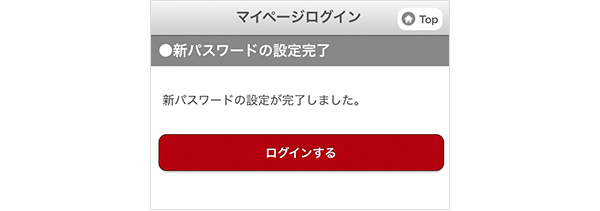パスワード再設定の手順
ログインパスワードの再設定についてご案内します。
- パソコン・タブレットの場合
- スマートフォンの場合
(1)マイページログイン画面にアクセスして、【パスワードを忘れた方はこちら】リンクをクリックします。

(2)ご登録されているメールアドレスを入力して、 【パスワード再設定をする】ボタンをクリックします。
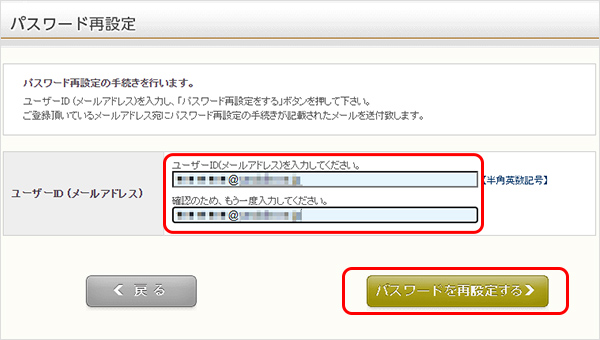
(3)「パスワード再設定の手続きURLの送信完了」画面が表示されたら、メールが送られているか確認します。
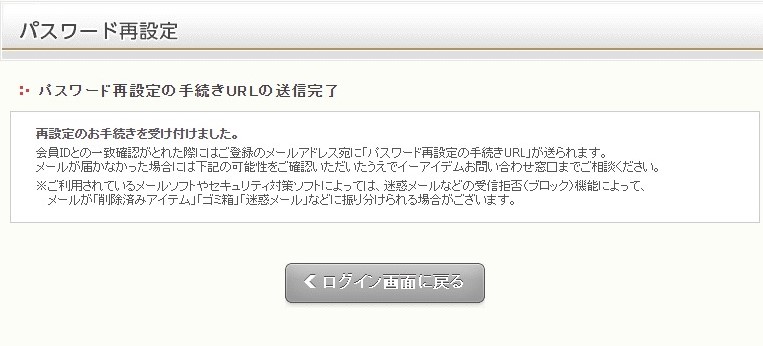
(4)受信したメールを開封し、パスワード再設定のURLをクリックします。
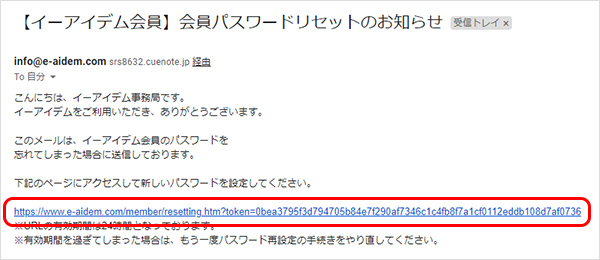
(5)「パスワードの再設定画面」で新しいパスワードを確認の入力欄を含め2回入力し、【パスワード再設定を
する】ボタンをクリックします。
※「新しいパスワードを入力する際に通常の英数字以外に大文字の英字または記号の入力が必要になります
【Abc1234】や【abc@1234】を参考にお決めください。
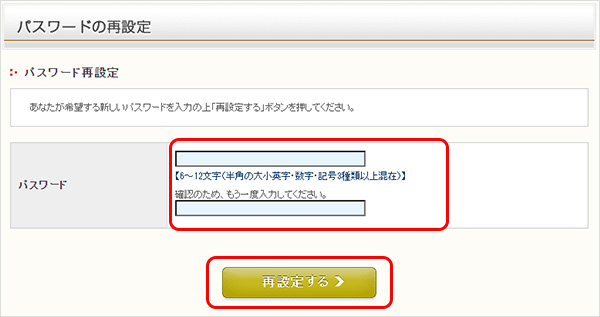
(6)パスワード再設定完了のメッセージが表示されたら手続きは完了です。
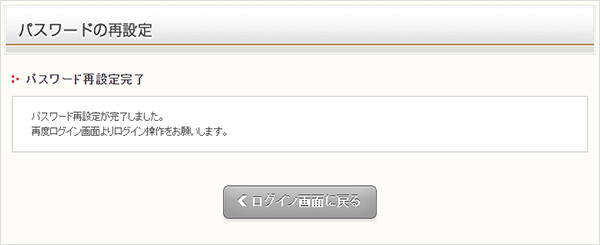
(1)マイページログイン画面にアクセスして、【パスワードを忘れた方はこちら】リンクをタップします。
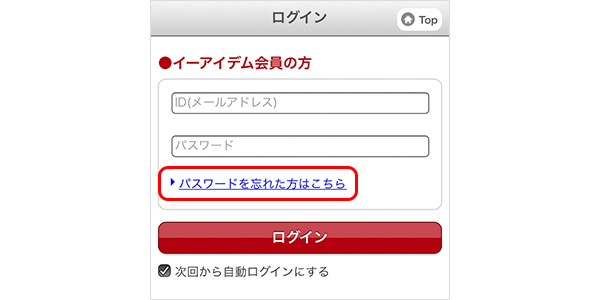
(2)ご登録されているメールアドレスを入力して、【次へ】ボタンをタップします。
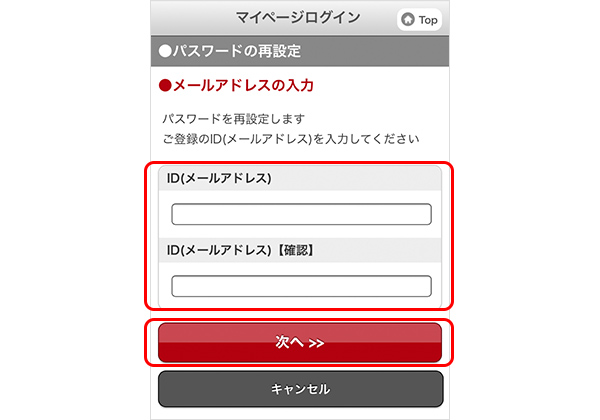
(3) 「パスワード再設定の手続きURLの送信完了」画面が表示されたら、メールが送られているか確認します。
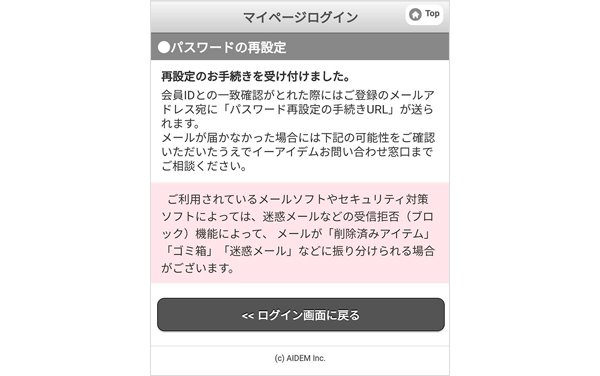
(4)受信したメールを開封し、パスワード再設定のURLをタップします。
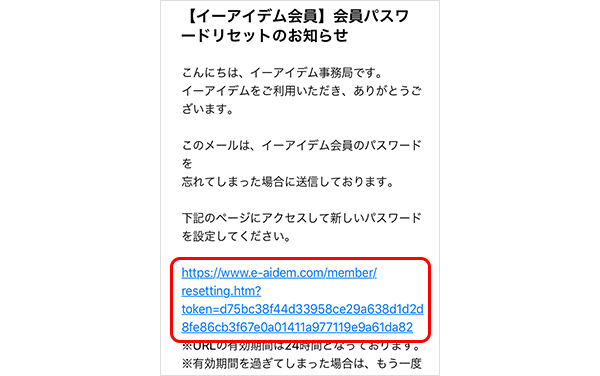
(5)「新パスワードの設定画面」で新しいパスワードを確認の入力欄を含め2回入力し、【次へ】ボタンを
タップします。
※「新しいパスワードを入力する際に通常の英数字以外に大文字の英字または記号の入力が必要になります
【Abc1234】や【abc@1234】を参考にお決めください。
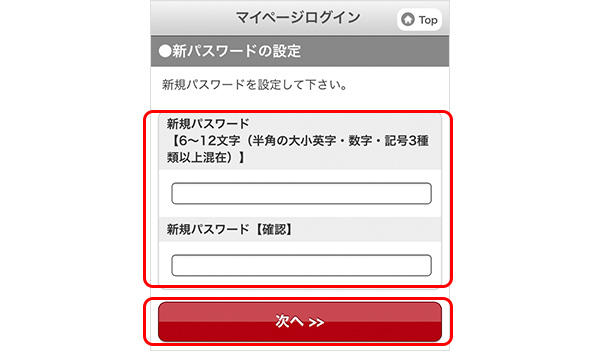
(6)新パスワードの設定完了のメッセージが表示されたら手続きは完了です。